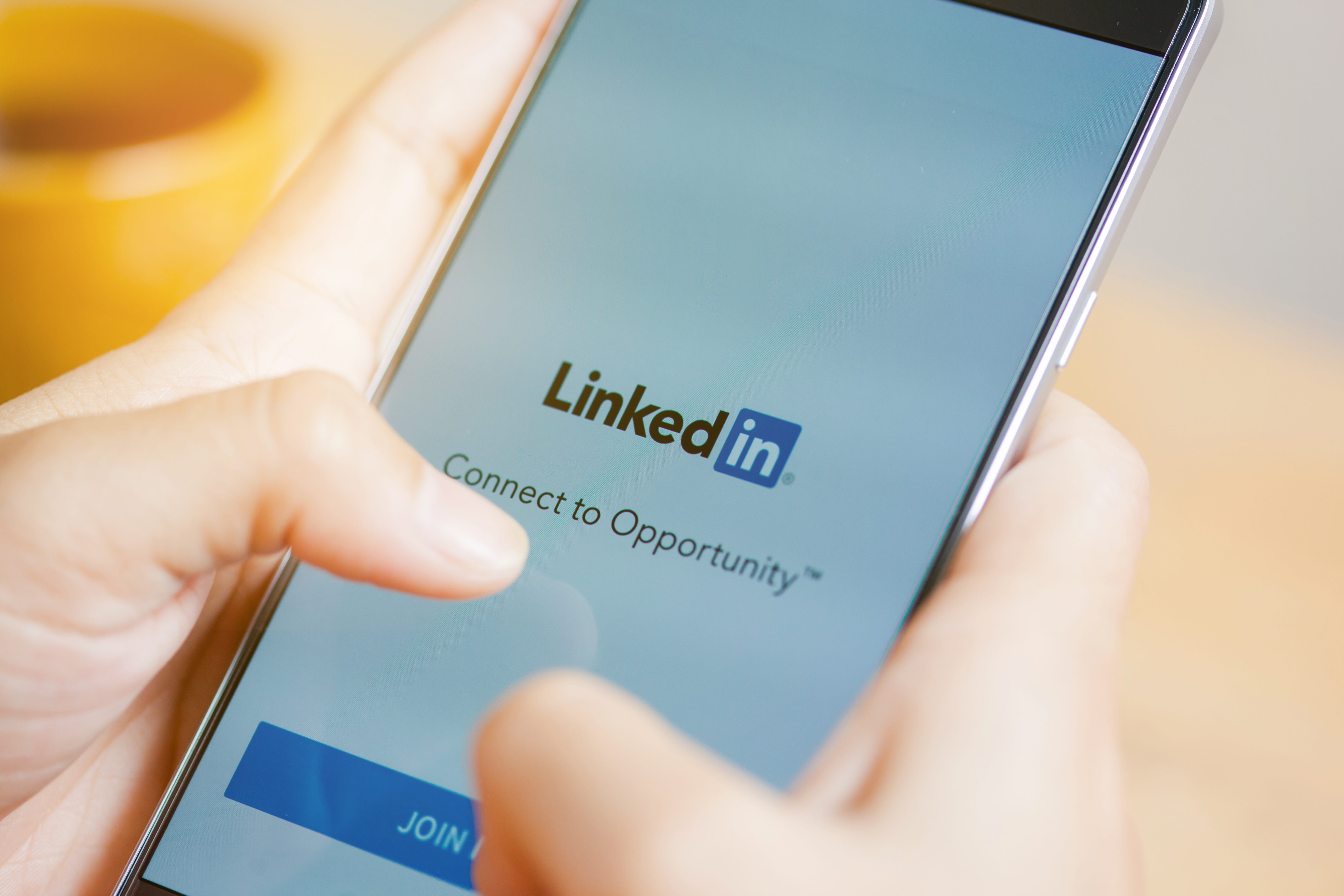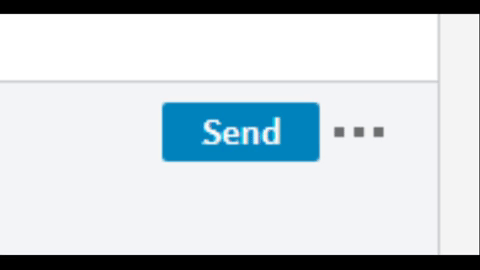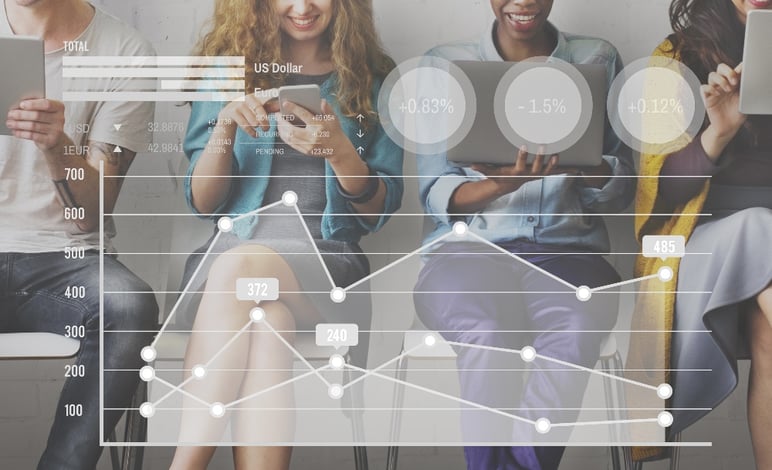Adepte de Linkedin ? Vous souhaitez vous faire une place ou développer votre présence sur ce réseau social professionnel ? Vous allez adorer les Smart Links !
#1 Smart Links, c’est quoi ?
La toute nouvelle fonctionnalité de Linkedin Smart Links vous permet :
- de regrouper et de partager facilement du contenu depuis un workflow Sales Navigator
- de suivre le comportement en ligne des utilisateurs sur leur appareil
- de recevoir des informations exploitables (image, musique...) sur ce qui intéresse vos prospects et vos clients
Être pertinent et créer du bon contenu, c’est tout ce que demande Linkedin. C'est aussi tout ce que vous offre les Smart Links ! Cette fonctionnalité va vous permettre de créer un contenu pertinent et qualifié au regard de vos cibles. Un petit + : vous pouvez même suivre les interactions de vos cibles avec votre contenu. Que demander de mieux ?
Utilisez les Smart Links pour en tirer le meilleur de LinkedIn et atteindre vos objectifs !
#2 Comment accéder aux Smart Links ?
Être davantage pertinent sur Linkedin, c’est ce que va vous apporter cette nouvelle fonctionnalité. Pour y accéder c’est tout simple : l’onglet Smart Links est situé en haut de votre page d’accueil Sales Navigator.
Cette fonctionnalité est-elle disponible sur mobile ?
Comme beaucoup d’applications digitales, un Smart Link s'adapte aux différents devices dont les mobiles, et peuvent être consultés par les acheteurs.
Les Smart Links précédemment créés sont également consultables sur l’application mobile Sales Navigator, ainsi que l’activité des visiteurs générée.
Il existe tout de même une petite limite quant à l’utilisation du mobile : la possibilité de créer des Smart Links n’est pas disponible depuis l’application mobile Sales Navigator.
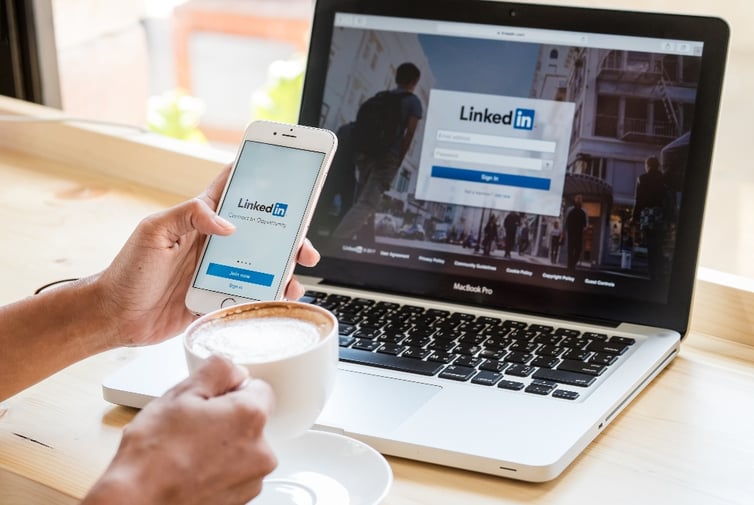
En cas de compte désactivé, que devient le contenu Smart Links ?
Voici quelques cas de figure auxquels vous pourrez être confronté :
- Si vous désactivez votre compte Sales Navigator, les liens partagés menant vers votre contenu Smart Links ne seront plus accessibles
- Vous souhaitez réactiver votre compte dans le même contrat Sales Navigator, votre contenu Smart Links sera à nouveau disponible
- Néanmoins si vous souhaitez réactiver votre compte dans un autre contrat, le contenu Smart Links de votre ancien compte ne sera plus accessible
#3 Testez, et créez votre Smart Link !
Vous souhaitez créer un Smart Links ? Suivez notre processus :
- Connectez-vous à votre compte Sales Navigator
- Cliquez sur Smart Links en haut de votre page d’accueil
- Cliquez sur Nouveau Smart Link
- Saisissez votre intitulé et cliquez sur Ajouter des fichiers
- Ajoutez autant de fichiers que vous le souhaitez à ce Smart Link en cliquant à nouveau sur Ajouter des fichiers
- Cliquez sur Créer un Smart Link
Les fichiers dans Smart Links
Bonne nouvelle ! Un Smart Link peut accueillir jusqu’à 15 fichiers avec une taille maximale de 200 Mo.
Consultation ou téléchargement ? Cela dépend du format que vous souhaitez héberger.
- PDF, Microsoft Word, Microsoft PowerPoint, Images (PNG, JPEG, GIF) sont les fichiers qui peuvent être consultés et qui s’affichent dans le mode Smart Links
- Tandis que pour les fichiers Microsoft Excel, les vidéo et les fichiers compressés Zip, ils peuvent être uniquement téléchargés mais non consultables par le mode Smart Links.
Prévisualiser un Smart Link, c’est possible !
Vous souhaitez prévisualiser un Smart Link avant de l’envoyer par exemple ?
Suivez nos instructions !
- Dans l’onglet Smart Links, localisez le Smart Link que vous souhaitez prévisualiser.
- Survolez le Smart Link et cliquez sur Plus.
- Dans la liste déroulante qui apparaît, cliquez sur Prévisualiser.
#4 Partagez votre Smart Link à qui vous souhaitez !
Vous souhaitez partager un Smart Link à votre cible ? Vous devez tout d’abord disposer d’un compte Sales Navigator Team ou Enterprise pour avoir accès aux Smart Links.
Toutefois, partager c’est bien mais savoir qui reçoit c’est mieux ! Tout le monde peut recevoir des Smart Links, ils sont partagés sur Sales Navigator ou par e-mail.
Pour un Smart Link partagé !
Partager un Smart Link, c’est très pertinent sur Linkedin. Alors comment fait-on ?
- Dans l’onglet Smart Links, localisez celui que vous souhaitez partager.
- Survolez le Smart Link et cliquez sur Copier le lien.
Le lien sera automatiquement ajouté à votre presse-papiers. Autre solution si vous le préférez, vous pouvez copier l’URL à partir de la boîte qui apparaît.
- Partagez le lien copié par Sales Navigator ou e-mail.
Côté acheteur : comment reçoit-il le Smart Link ?
Pour vous mettre 100% à la place de votre acheteur quand il reçoit votre contenu, il vous suffit d’effectuer un aperçu de votre Smart Link et le tour est joué !
Le petit plus pour vous : vous pouvez savoir qui a visité votre lien. Eh oui, pour consulter un lien, tous les utilisateurs doivent s’identifier.
#5 Analyser son Smart Link, c’est encore mieux non ?
Pour optimiser davantage votre contenu et vos échanges, la fonctionnalité Smart Links vous permet d’accéder à des informations en temps réel sur la manière dont vos destinataires interagissent avec votre contenu. Une aubaine pour votre business !
Analyser, mais comment ?
Plus d’excuses pour accéder à vos statistiques, la manipulation est très simple :
- Connectez-vous à votre compte Sales Navigator.
- Cliquez sur Smart Links en haut de votre page d’accueil.
- Dans l’onglet Smart Links, localisez le Smart Link dont vous souhaitez consulter les statistiques.
- Cliquez sur le Smart Link pour voir les statistiques qui lui sont associées.
Et la protection des données alors, qui en est le garant ?
Vous êtes sur Linkedin ? Alors c’est ce réseau qui est le gestionnaire des informations. Il respecte les demandes des clients, telles que l’effacement des données contenues dans les Smart Links par exemple. LinkedIn est votre partenaire de confiance pour vos Smart Links !
Renforcez votre présence sur LinkedIn grâce au Smart Links, et devenez des pro du social selling !
À lire également :- Adoptez les bons gestes social selling en 15min/jour
- Comment utiliser LinkedIn Ads sur HubSpot ?
- Pourquoi vous devez former vos commerciaux à LinkedIn ?
- Pourquoi les commerciaux doivent absolument animer leur profil LinkedIn ?